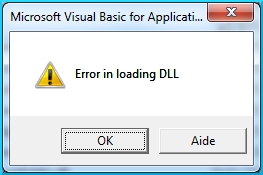Tez-tez, Microsoft Word-dəki şəkillər yalnız sənəd səhifəsində deyil, ciddi şəkildə təyin olunmuş yerdə təqdim olunur. Buna görə şəkli köçürmək lazımdır və bunun üçün əksər hallarda sol siçan düyməsini istədiyiniz istiqamətə sürükləyin.
Dərs: Şəkilləri Word-ə dəyişdirin
Əksər hallarda bu həmişə demək deyil ... Sənəddə şəklin yerləşdiyi mətn varsa, belə "kobud" hərəkət formatı poza bilər. Təsviri Word'də düzgün bir şəkildə tərtib etmək üçün düzgün işarə seçimlərini seçməlisiniz.
Dərs: Word-də mətni necə formatlaşdırmaq olar
Microsoft Word sənədinə necə bir şəkil əlavə edəcəyinizi bilmirsinizsə, təlimatlarımızdan istifadə edin.
Dərs: Word'a bir şəkil necə daxil etmək olar
Sənədə əlavə olunan şəkil, sərhədlərini göstərən xüsusi bir çərçivədədir. Yuxarı sol küncdə bir lövbər var - obyektin bağlandığı yer, yuxarı sağ küncdə - yer parametrlərini dəyişdirə biləcəyiniz düymə.

Dərs: Word-də lövhə necə
Bu işarəni tıklayaraq, uyğun işarə seçimini seçə bilərsiniz.

Eyni nişanda edilə bilər "Format"şəkli bir sənəd yapışdırdıqdan sonra açılır. Yalnız orada seçimi seçin "Mətn sarın".

Qeyd: "Mətn sarın" - bu, bir mətn ilə sənəd şəklini düzgün daxil edə biləcəyiniz əsas parametrdir. Taskınız yalnız görüntüyü boş bir səhifəyə köçürmək deyil, həm də mətnli bir sənədə gözəl və düzgün bir şəkildə yerləşdirməkdirsə, məqaləmizi oxumağınızdan əmin olun.
Dərs: Word-də bir şəkil ətrafında mətn axını necə etmək olar
Bundan əlavə, standart işarə seçimləri sizə uyğun gəlmirsə, düymələr menyusunda "Mətn sarın" seçə bilərsiniz "Əlavə işarə seçimləri" və orada lazımi parametrləri düzəldin.

Parametrlər "Mətnlə hərəkət et" və "Səhifədəki kilidləmə mövqeyi" özləri üçün danışın. Birincisini seçərkən şəkil sənədin mətn məzmunu ilə birlikdə hərəkət edəcək, əlbəttə ki dəyişdirilə və əlavə edilə bilər. İkincisində - görüntü sənəddə müəyyən bir yerdə yerləşəcəkdir ki, mətnlə və sənəddəki digər obyektlərlə baş verməsin.

Seçimlərin seçilməsi "Mətnin arxasında" və ya "Mətndən əvvəl", mətnə və mövqeyinə təsir etmədən şəkili sənəd ətrafında sərbəst hərəkət edə bilərsiniz. Birinci halda, mətn görüntünün üstündə, ikincisində - arxasında olacaq. Gerekirse, hər zaman şəklin şəffaflığını dəyişə bilərsiniz.

Dərs: Word-də görüntü şəffaflığını necə dəyişdirmək olar
Təsviri ciddi bir şaquli və ya üfüqi bir istiqamətə köçürmək lazımdırsa, düyməni basıb saxlayın SHIFT və siçan ilə istədiyiniz istiqamətə sürükləyin.

Şəkili kiçik addımlarla hərəkət etmək üçün siçan ilə vurun, düyməni basıb saxlayın CTRL və klaviaturadakı oxlardan istifadə edərək obyekti hərəkət etdirin.

Gerekirse, görüntüyü döndərin, təlimatlarımızdan istifadə edin.
Dərs: Word-də bir rəsm şəklini necə çevirmək olar
Hamısı budur, indi Microsoft Word-də şəkillərin necə köçürüləcəyini bilirsiniz. Bu proqramın imkanlarını öyrənməyə davam edin və bu prosesi sizin üçün asanlaşdırmaq üçün əlimizdən gələni edəcəyik.